
最近トラックパッドでのドラッグ方法をいくつか知ったのでご紹介します!
style="display:inline-block;width:336px;height:280px"
data-ad-client="ca-pub-3481943934845626"
data-ad-slot="8806407289">
トラックパッドでドラッグができる4種類の方法
WindowsPCのようにクリックボタンがない一枚ガラスのMacのトラックパッドで
ドラッグ&ドロップがやりにくいと感じていませんか?
トラックパッドでは複数の手段があるので自分に合っている方法を使ったり、
状況に応じて使い分けるとMacライフが快適になりますよ(´ω`)b
1. トラックパッドを押したまま指を滑らせる
これはMacのトラックパッドを使ってみて最初に思い浮かぶ方法なのではないでしょうか(自分だけかも)
方法は、
1本指でトラックパッドを押し、そのまま指を滑らせる
です。
動画をどーぞ↓
このドラッグの欠点は
●トラックパッドを押し続けなければならない
●指を離したらドラッグが終わるので、長い距離のドラッグに向いていない
です。
この方法するための設定などはありません。
たぶん最もやりにくい方法だと思います〜
2. 3本指でドラッグ
3本指を使ってのドラッグ。
これ確かOS X Lionから導入されたものだった気がします。
この方法を使うには設定が必要です。

ちなみに↑のとこにチェックを入れると、
↓の「ページ間をスワイプ」という項目が強制的に
「2本指で左右にスクロール」に変更されます。

動画をどーぞー
この3本指ドラッグは、指を離してもドラッグは続いているので、
安心してドラッグ&ドロップができます。
あと指3本使うので指1本より安定性?がある気がします。
ただ、欠点が大きく、
●3本指に(Better Touch Toolなどを使って)他のジェスチャーを割り当てられない
です。
トラックパッドにカスタマイズでいろいろジェスチャーを割り当てたい人には向いていませんね。
3. Windows風の「ドラッグロック」
これはつい最近とある記事にて紹介されていて
その時に初めて知った方法です。
ダブルタップでドラッグモードに入り、再度タップしない限り指を離してもドラッグが効き続けるというものです。
これを適用するには設定が必要です。
まず環境設定の「アクセシビリティ」を選択

下に示す順に進んで「トラックパッドオプション…」をクリック

すると、上からヒョイっとダイアログが降りてきて、
なんとそこにドラッグロックの設定がっ(‘Ц°)!!

これを知ったときはマジでビビリました。
僕はMacを使ってかれこれ4年ほどになりますが、
こんな便利な設定があったなんて。。。orz
このドラッグロック設定は昔から存在してたんですかねー?
Windowsをしばらく使ってないのでうろ覚えですが、
Windowsでもこのドラッグロックが使えた気がします。
動画でもいかがでしょうか↓
便利なドラッグ手段です!
4. WindowsPCタッチパッド風「親指クリック長押し+中指ドラッグ」
最後は秘密兵器をご紹介します( ´艸`)
まずはWindowsPCで多く採用されている
「ボタン付きタッチパッド」をご覧ください↓

WindowsPCでは前述した「ドラッグロック」を使う方法とは別に、
左ボタンを押したままタッチパッド上で指を滑らしてドラッグする
方法も一般的だと思います。
実はこれ、ボタンが個別にないトラックパッドでもできるんです。
例えば、
親指でトラックパッドをクリックしたまま
中指でトラックパッド上を滑らしてドラッグ
といったことが可能です。
動画見た方がわかりやすいですね↓
これすごくないですか?
発見したときは衝撃を受けました。
トラックパッド賢すぎだろと。
トラックパッドの認識力の高さには本当に驚かされます。
もちろんこの方法は両手の指を使っても同様にできます。
まとめ
トラックパッドでできるドラッグの手段4つ
1. トラックパッドを押したまま指を滑らせる
2. 3本指でドラッグ
3. Windows風の「ドラッグロック」
4. WindowsPCタッチパッド風「親指クリック長押し+中指ドラッグ」
僕は3.と4.を使い分けています。
3.は普通に便利なんですが、ダブルタップとかが煩わしいので4.の方法を頻繁に使いますね。
みなさんもトラックパッドでのドラッグ&ドロップを使いこなして
快適なMacライフを楽しみましょう!



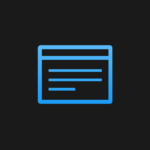


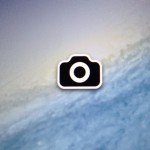
Windows風の1本指ドラッグができなくて不便でしたが、おかげさまで快適に使えるようになりました。(ドラッグロックはWindowsでも使ったことがないので切っています)
ウィンドウを移動するとかならドラッグロックでいいが、ファイル操作なら三本指だなあ。
iPadOSで三本指が別の操作に割り当てられたから、重複するので廃止とかあるかも。
それにしても、三本指はやりにくいぞ。
そこでオススメしたいのがKarabiner-Elementsの「Thumb sense」という機能。
これを有効にすると、トラックパッドに触れている間、F・Jキー(ホームポジションの人差し指キー)がクリックボタンとして機能します。
これによって、トラックパッドでもマウスなみの安定した精密操作ができます。
参考:【MacBook】快適すぎるFキーによるクリック操作を全力でオススメ!
Sierra以降Karabinerでは使えなくなっていましたが、最近復活しました。
新しい設定方法はその記事のコメントに記載。
デスクトップ上で掴んだファイルを保持し(Fキーを押し)ながら、4本指スワイプで隣のフルスクリーンアプリへ移動しドロップする、なんてことができますよ。
テキスト選択も快適。もうマウスは不要です。
[…] アプリケーションアイコンをApplicationsフォルダにドラッグ […]
アクセシビリティのドラッグロックは衝撃的でした。
貴重な情報ありがとうございました。
情報ありがとうございます。
大変助かりました。